اکوادور¶
با بومیسازی اکوادور، اسناد الکترونیکی میتوانند با استفاده از XML، شماره مالیاتی، امضای الکترونیکی و اتصال مستقیم به سازمان مالیاتی SRI تولید شوند.
اسناد پشتیبانی شده شامل فاکتورها، یادداشتهای اعتباری، یادداشتهای بدهی، تسویهحسابهای خرید و کسورات میباشند.
بومیسازی همچنین شامل خودکارسازی برای پیشبینی آسان مالیات کسر شدهای است که باید به هر فاکتور خرید اعمال شود.
همچنین ببینید
نکته
SRI: Servicio de Rentas Internas، سازمان دولتی که مسئول اجرای پرداخت مالیاتها در اکوادور است.
گواهی SRI: سند یا اعتبار دیجیتالی صادر شده توسط SRI که برای رعایت قوانین مالیاتی اکوادور بسیار مهم است.
EDI: تبادل دادههای الکترونیکی، که به انتقال الکترونیکی اسناد اشاره دارد.
RIMPE: رژیم سادهشده برای کارآفرینان و کسبوکارها، نوعی مالیاتدهنده که برای SRI تأیید شده است.
ماژولها¶
نصب کنید ماژولهای زیر را برای دریافت تمامی ویژگیهای بومیسازی اکوادور:
نام |
نام فنی |
توضیحات |
|---|---|---|
اکوادوری - حسابداری |
|
بسته پیشفرض محلیسازی مالی ویژگیهای حسابداری برای محلیسازی اکوادور را اضافه میکند که حداقل تنظیمات مورد نیاز برای فعالیت یک شرکت در اکوادور بر اساس دستورالعملهای تعیینشده توسط SRI را نشان میدهد. نصب این ماژول بهصورت خودکار موارد زیر را بارگذاری میکند: نمودار حسابها، مالیاتها، انواع اسناد و انواع پشتیبانی مالیاتی. علاوه بر این، تولید فرمهای ۱۰۳ و ۱۰۴ بهصورت خودکار انجام میشود. |
EDI حسابداری اکوادور |
|
شامل تمام الزامات فنی و کاربردی برای تولید و تأیید اسناد الکترونیکی بر اساس مستندات فنی منتشر شده توسط SRI میباشد. اسناد مجاز عبارتند از: فاکتورها، یادداشتهای اعتباری، یادداشتهای بدهی، کسرها و تسویهحسابهای خرید. |
:گزارشهای حسابداری اکوادوری |
|
شامل تمام الزامات فنی و کاربردی برای ایجاد فرمهای ۱۰۳ و ۱۰۴ میباشد. |
اکوادور - گزارش ATS |
|
شامل تمام الزامات فنی و کاربردی برای تولید فایل XML گزارش ATS که آماده بارگذاری در DIMM Formularios است. |
وبسایت اکوادوری |
|
شامل تمام الزامات فنی و کاربردی برای تولید خودکار فاکتورهای الکترونیکی از فروش وبسایت میباشد. |
نقطه فروش اکوادوری |
|
شامل تمامی الزامات فنی و کاربردی برای تولید خودکار فاکتورهای الکترونیکی از فروش در نقطه فروش (POS) میباشد. |
راهنمای تحویل اکوادوری |
|
شامل تمام الزامات فنی و کاربردی برای ایجاد راهنماهای تحویل الکترونیکی. |
توجه
در برخی موارد، مانند زمانی که به نسخهای با ماژولهای اضافی ارتقا میدهید، ممکن است آن ماژولها بهصورت خودکار نصب نشوند. هر ماژول گمشده را میتوان بهصورت دستی نصب کرد.
همچنین ببینید
بومیسازیهای حقوق و دستمزد به صورت جداگانه مستند شدهاند.
نمای کلی بومیسازی¶
بسته محلیسازی اکوادور تضمینکننده رعایت مقررات مالیاتی و حسابداری اکوادور است. این بسته شامل ابزارهایی برای مدیریت مالیاتها، موقعیتهای مالیاتی، گزارشدهی و یک نمودار حسابهای از پیش تعریفشده مطابق با استانداردهای اکوادور میباشد.
بسته بومیسازی اکوادور ویژگیهای کلیدی زیر را برای اطمینان از رعایت مقررات مالی و حسابداری محلی ارائه میدهد:
نمودار حسابها: یک ساختار از پیش تعریفشده مطابق با آخرین استانداردهای سازمان نظارت بر شرکتها در اکوادور، سازماندهیشده در دستهبندیهای متعدد و کاملاً سازگار با حسابداری NIIF
مالیاتها: نرخهای مالیاتی از پیش تنظیمشده، شامل مالیات بر ارزش افزوده استاندارد، نرخ صفر و گزینههای معاف
موقعیتهای مالی (نقشهبرداری مالیات و حساب): تنظیمات خودکار مالیات بر اساس وضعیت ثبتنام مشتری یا تأمینکننده
انواع اسناد: طبقهبندی تراکنشها مانند فاکتورهای مشتری و صورتحسابهای فروشنده با استفاده از انواع اسناد تعریفشده توسط دولت که توسط SRI (سازمان مالیاتی اکوادور) تعیین شدهاند.
محصولات¶
اگر محصولات دارای هرگونه مالیات کسر شده باشند، باید در فرم محصول تنظیم شوند. برای این کار، به بروید. در زبانه اطلاعات عمومی، هم مالیاتهای خرید و هم کسر سود را مشخص کنید.
مالیاتها¶
برای مدیریت مالیاتها، به مسیر بروید. بسته به نوع مالیات، گزینههای زیر ممکن است برای پیکربندی اضافی مورد نیاز باشند:
نام مالیات: از یک قالب خاص بسته به نوع مالیات پیروی میکند:
- برای مالیات بر ارزش افزوده (VAT):
مالیات بر ارزش افزوده [درصد] (104، [کد فرم] [کد پشتیبانی مالیاتی] [نام کوتاه پشتیبانی مالیاتی])مالیات بر ارزش افزوده ۱۲٪ (۱۰۴، کد پشتیبانی مالیاتی RUC مالیات بر ارزش افزوده) - برای کدهای مالیات بر درآمد کسر شده:
کد ATS [درصد کسر] [نام کسر]کد ATS 10% مالیات منبع
پشتیبانی مالیات: فقط برای مالیات IVA تنظیم کنید. این گزینه برای ثبت مالیاتهای کسر شده خرید استفاده میشود.
کد ATS: فقط برای کدهای مالیات بر درآمد تنظیم کنید، زیرا ثبت یک کسر مالیاتی ضروری است.
در برگه تعریف:
شبکههای مالیات: کد فرم 104 را تنظیم کنید اگر مالیات بر ارزش افزوده (IVA) باشد، و کد فرم 103 را تنظیم کنید اگر کد کسر مالیات بر درآمد باشد.
همچنین ببینید
انواع اسناد¶
برای دسترسی یا پیکربندی انواع اسناد، به مسیر بروید. هر نوع سند میتواند یک شمارهگذاری منحصر به فرد برای هر دفتر روزنامهای که به آن اختصاص داده شده است، داشته باشد. به عنوان بخشی از بومیسازی، نوع سند شامل کشوری است که سند در آن قابل استفاده است؛ همچنین، دادهها به صورت خودکار هنگام نصب ماژول بومیسازی ایجاد میشوند. اطلاعات مورد نیاز برای انواع اسناد به صورت پیشفرض گنجانده شده و نیازی به تغییر ندارد.
شرکت و مخاطب¶
همچنین ببینید
فیلدهای زیر باید برای اهداف بومیسازی در فرم تماس تکمیل شوند:
نام: نام شرکت یا فرد را وارد کنید.
آدرس: زیرفیلد خیابان برای تأیید فاکتورهای الکترونیکی الزامی است.
شماره شناسایی: برای یک شرکت، Ruc را وارد کنید. برای افراد، شماره Cédula یا پاسپورت را وارد کنید.
نوع مالیاتدهنده SRI: نوع مالیاتدهنده SRI مخاطب را انتخاب کنید.
تلفن: شماره تلفن شرکت یا فرد را وارد کنید.
ایمیل: ایمیل شرکت یا فرد را وارد کنید. این ایمیل برای ارسال اسناد الکترونیکی مانند فاکتورها استفاده میشود.
توجه
نوع مالیاتدهنده SRI که در فرم تماس مشخص شده است تعیین میکند که کدام مالیاتهای مالیات بر ارزش افزوده و کسر سود هنگام استفاده از این تماس در صورتحساب فروشنده اعمال میشوند.
اسناد الکترونیکی¶
برای بارگذاری اطلاعات برای اسناد الکترونیکی، به مسیر بروید و به بخش بومیسازی اکوادور بروید.
اطلاعات زیر را پیکربندی کنید، با بخش صورتحساب الکترونیکی شروع کنید:
نام قانونی شرکت
رژیم: انتخاب کنید که آیا شرکت در رژیم عادی (بدون پیامهای اضافی در RIDE) قرار دارد یا به عنوان رژیم RIMPE واجد شرایط است.
شماره مالیاتی ویژه: اگر شرکت به عنوان یک مالیاتدهنده ویژه شناخته میشود، این فیلد را با شماره مالیاتی مربوط به شرکت تکمیل کنید.
مجبور به نگهداری دفاتر حسابداری: در صورت نیاز این گزینه را فعال کنید.
بخش کسورات
:گزیندۀ:`مصرفیها`: کد مالیات تکلیفی پیشفرض را که هنگام خرید کالا استفاده میشود وارد کنید.
خدمات: کد مالیات تکلیفی پیشفرض را که هنگام خرید خدمات استفاده میشود، وارد کنید.
کارت اعتباری: کد مالیات کسر پیشفرض را وارد کنید که هنگام خرید با کارتهای اعتباری استفاده میشود.
شماره عامل کسر: شماره قطعنامه عامل کسر شرکت را وارد کنید، در صورت لزوم.
بخش اتصال SRI
فایل گواهی SRI: گواهی SRI شرکت را انتخاب کنید. برای بارگذاری یک گواهی، در صورت لزوم، روی :آیکون:`oi-arrow-right` گواهیهای SRI کلیک کنید.
استفاده از سرورهای تولید: این گزینه را فعال کنید اگر اسناد الکترونیکی در محیط تولید استفاده میشوند؛ در غیر این صورت، اگر محیط آزمایشی استفاده میشود، آن را غیرفعال نگه دارید.
بخش حسابهای کسر مالیات
حساب پایه مالیات فروش: حساب پایه مالیات فروش شرکت را وارد کنید.
حساب پایه مالیات خرید: حساب مالیات خرید شرکت را وارد کنید.
مهم
هنگام استفاده از محیط آزمایشی، دادههای EDI به سرورهای آزمایشی ارسال میشوند.
توجه
مقادیر وارد شده در فیلدهای مصرفیها و خدمات به عنوان مقادیر پیشفرض برای داخلی تنها زمانی استفاده میشوند که هیچ کسری مالیاتی در نوع مالیاتدهنده SRI تنظیم نشده باشد.
مقدار وارد شده برای کارت اعتباری همیشه زمانی اعمال میشود که از روش پرداخت SRI با کارت اعتباری یا کارت بدهی استفاده شود.
مالیات بر ارزش افزوده کسر شده¶
توجه
این تنظیمات فقط در صورتی اعمال میشود که SRI شرکت را به عنوان عامل کسر مالیات بشناسد. در غیر این صورت، این مرحله را نادیده بگیرید.
برای تنظیم مالیات بر ارزش افزوده کسر شده، به مسیر بروید. سپس نام نوع مالیاتدهنده، کسر مالیات بر ارزش افزوده کالاها و کسر مالیات بر ارزش افزوده خدمات را پیکربندی کنید.
نکته
اگر نوع مالیاتدهنده Rimpe باشد، درصد سود کسر شده را تنظیم کنید.
امتیازهای چاپگر¶
نقاط چاپگر باید برای هر نوع سند الکترونیکی مورد استفاده، مانند فاکتورهای مشتری، یادداشتهای اعتباری و یادداشتهای بدهی، تنظیم شوند.
برای پیکربندی نقاط چاپگر، به مسیر بروید. برای هر سند الکترونیکی، روی جدید کلیک کنید و اطلاعات زیر را در فرم دفتر روزنامه وارد کنید:
نام دفتر روزنامه: این قالب را وارد کنید:
[واحد انتشار]-[نقطه انتشار] [نوع سند]، به عنوان مثال،001-001 اسناد فروش.نوع: به نوع دفتر روزنامه اشاره دارد؛ فروش را انتخاب کنید.
پس از انتخاب نوع، فیلدهای زیر را تکمیل کنید:
استفاده از اسناد؟: این گزینه را فعال کنید اگر از صدور فاکتورهای قانونی (فاکتورها، یادداشتهای بدهی/اعتباری) استفاده میشود، زیرا این پیکربندی استاندارد است. در غیر این صورت، گزینهای را انتخاب کنید که برای ثبت ورودیهای حسابداری غیرمرتبط با اسناد قانونی صدور فاکتور، مانند رسیدها، پرداختهای مالیاتی یا ثبتهای دفتر روزنامه استفاده میشود.
نهاد انتشار: شماره تأسیسات را وارد کنید.
نقطه انتشار: نقطه چاپگر را وارد کنید.
نشانی انتشار: نشانی تأسیسات را وارد کنید.
در برگه ثبتهای روزنامه، در بخش اطلاعات حسابداری، فیلدهای زیر را پر کنید:
حساب درآمد پیشفرض: حساب درآمد پیشفرض را وارد کنید.
ترتیب شمارهگذاری اختصاصی برای یادداشتهای اعتباری: این گزینه را فعال کنید اگر یادداشتهای اعتباری باید از این نقطه چاپگر (یعنی دفتر روزنامه) ایجاد شوند.
ترتیب شمارهگذاری اختصاصی یادداشت بدهی: این گزینه را فعال کنید اگر یادداشتهای بدهی باید از این نقطه چاپ (یعنی دفتر روزنامه) ایجاد شوند.
کد کوتاه: یک کد ۵ رقمی منحصر به فرد برای ترتیب ورود حسابداری وارد کنید (مثلاً VT001).
فاکتورهای مشتری، یادداشتهای اعتباری و یادداشتهای بدهی باید از همان دفتر روزنامهای استفاده کنند که نقطه صدور استفاده میکند، در حالی که نقطه موجودیت باید برای هر دفتر روزنامه منحصربهفرد باشد.
در نهایت، در برگه تنظیمات پیشرفته، کادر صورتحساب الکترونیکی را علامت بزنید تا ارسال فاکتورهای XML/EDI فعال شود.
همچنین ببینید
کسور¶
برای تعریف یک دفتر روزنامه کسر مالیات به مسیر بروید. برای هر دفتر روزنامه کسر مالیات، روی جدید کلیک کنید و اطلاعات زیر را وارد کنید:
نام دفتر روزنامه: این قالب را وارد کنید:
[واحد انتشار]-[نقطه انتشار] [نوع سند]، به عنوان مثال،001-001 مالیات کسر شده.نوع: به نوع دفتر روزنامه اشاره دارد. متفرقه را انتخاب کنید.
نوع کسر: کسر خرید را انتخاب کنید.
پس از انتخاب نوع و نوع کسر مالیات، فیلدهای زیر را تکمیل کنید:
نهاد انتشار: شماره تأسیسات را وارد کنید.
نقطه انتشار: نقطه چاپگر را وارد کنید.
نشانی انتشار: نشانی تأسیسات را وارد کنید.
در برگه ثبتهای روزنامه، در بخش اطلاعات حسابداری، فیلدهای زیر را پر کنید:
حساب پیشفرض: حساب درآمد پیشفرض را تنظیم کنید.
کد کوتاه: یک کد ۵ رقمی منحصر به فرد برای ترتیب ورود حسابداری وارد کنید (مثلاً
WT001).
در نهایت، در برگه تنظیمات پیشرفته، کادر صورتحساب الکترونیکی را علامت بزنید تا ارسال فاکتورهای XML/EDI فعال شود.
گزارشدهی¶
شرکتهای اکوادوری گزارشهای مالیاتی خود را به SRI ارسال میکنند و Odoo از دو گزارش اصلی پشتیبانی میکند: گزارشهای ۱۰۳ و ۱۰۴.
برای دریافت این گزارشها، به مسیر بروید. روی آیکون گزارش: کلیک کنید و گزینه 103 (EC) یا 104 (EC) را انتخاب کنید.
گزارش ۱۰۳¶
این گزارش جزئیات مالیات بر درآمد کسر شده در یک دوره معین را ارائه میدهد و میتواند به صورت ماهانه یا ششماهه گزارش شود. این گزارش شامل اطلاعاتی درباره پایه، مبالغ مالیات و کدهای مالیاتی است و میتواند برای گزارشدهی به SRI استفاده شود.
گزارش ۱۰۴¶
این گزارش جزئیات مالیات بر ارزش افزوده و مالیات کسر شده بر ارزش افزوده را برای یک دوره مشخص ارائه میدهد و میتواند به صورت ماهانه یا نیمسالانه تولید شود. این گزارش شامل اطلاعاتی درباره پایه، مبالغ مالیات و کدهای مالیاتی است و میتواند برای گزارشدهی SRI استفاده شود.
گزارش ATS¶
برای فعالسازی دانلود گزارش ATS ATS در قالب XML، نصب کنید ماژول گزارش ATS (l10n_ec_reports_ats).
توجه
ماژول گزارش ATS اکوادور به نصب قبلی برنامه حسابداری و ماژول EDI اکوادور وابسته است.
پیکربندی¶
برای صدور اسناد الکترونیکی، اطمینان حاصل کنید که شرکت مطابق توضیحات بخش فاکتور الکترونیکی تنظیم شده باشد. در ATS، هر سندی که در Odoo ایجاد میشود، مانند فاکتورها، صورتحسابهای فروشنده، فروشها و کسورات خرید، یادداشتهای اعتباری و یادداشتهای بدهی، گنجانده میشود.
صورتحسابهای فروشنده¶
هنگام ایجاد یک صورتحساب فروشنده، شماره مجوز را از فاکتور فروشنده ثبت کنید. برای این کار، به بروید و صورتحساب مورد نظر را انتخاب کنید. سپس شماره موجود در فاکتور فروشنده را در فیلد شماره مجوز وارد کنید.
یادداشتهای بستانکاری و بدهکاری¶
هنگام ایجاد یک یادداشت اعتباری یا یادداشت بدهی به صورت دستی یا از طریق وارد کردن، آن را به فاکتور فروش که اصلاح میکند، متصل کنید.
توجه
برخی اطلاعات باید قبل از دانلود فایل ATS به اسناد اضافه شوند. به عنوان مثال، در صورت نیاز شماره مجوز و روش پرداخت SRI را به اسناد اضافه کنید.
تولید XML¶
برای تولید گزارش ATS به مسیر بروید. یک دوره زمانی برای گزارش ATS مورد نظر انتخاب کنید، سپس روی ATS کلیک کنید. سپس فایل XML دانلود شده را در DIMM Formularios بارگذاری کنید.
توجه
هنگام دانلود گزارش ATS، اودو یک هشدار به صورت پنجرهی پاپآپ نمایش میدهد که به کاربر اطلاع میدهد اگر یک یا چند سند دارای دادههای ناقص یا نادرست باشد. با این حال، فایل XML همچنان قابل دانلود است.
حسابداری¶
اسناد فروش¶
فاکتور مشتری¶
فاکتورهای مشتری، اسناد الکترونیکی ایجاد شده از سفارشهای فروش یا به صورت دستی، باید شامل دادههای زیر باشند و پس از تأیید به SRI ارسال شوند:
دفتر روزنامه: گزینهای را انتخاب کنید که با نقطه چاپ فاکتور مشتری مطابقت دارد.
نوع سند: نوع سند را به این فرمت وارد کنید:
(01) فاکتور.روش پرداخت (SRI): نحوه پرداخت فاکتور را انتخاب کنید.
یادداشت اعتباری مشتری¶
یادداشتهای اعتباری مشتری اسناد الکترونیکی هستند که پس از تأیید به SRI ارسال میشوند. یادداشتهای اعتباری تنها میتوانند از یک فاکتور تأیید شده (ثبت شده) ثبت شوند.
نوع سند را در پنجره یادداشت اعتباری روی (04) یادداشت اعتباری نگه دارید.
تکمیل یک یادداشت اعتباری همان فرآیندی را دنبال میکند که برای تکمیل یک صورتحساب انجام میشود.
توجه
هنگام ایجاد اولین یادداشت اعتباری، گزینه معکوس را انتخاب کنید و شماره اولین یادداشت اعتباری را اختصاص دهید، یا به طور پیشفرض، اودو NotCr 001-001-000000001 را به عنوان شماره اولین یادداشت اعتباری اختصاص میدهد.
یادداشت بدهی مشتری¶
یادداشتهای بدهی مشتری اسناد الکترونیکی هستند که پس از تأیید به SRI ارسال میشوند. این یادداشتها فقط از یک فاکتور تأیید شده (ثبت شده) قابل ثبت هستند.
در قسمت استفاده از دفتر روزنامه خاص در پنجره ایجاد یادداشت بدهی، نقطه چاپ برای یادداشت اعتباری را انتخاب کنید یا آن را خالی بگذارید تا از همان دفتر روزنامه فاکتور اصلی استفاده شود.
مالیات تکلیفی مشتری¶
مالیاتهای تکلیفی مشتری اسناد غیرالکترونیکی هستند که توسط مشتری برای اعمال مالیات تکلیفی بر یک فروش صادر میشوند. این اسناد تنها میتوانند از یک فاکتور تأیید شده (ثبت شده) ثبت شوند.
در فاکتور، روی افزودن کسر مالیات کلیک کنید و اطلاعات زیر را در پنجره کسر مالیات مشتری تکمیل کنید:
شماره سند: شماره کسر مالیات را وارد کنید.
خطوط کسر: مالیاتهایی را انتخاب کنید که مشتری در حال کسر کردن است.
قبل از تأیید کسر مالیات، بررسی کنید که مبالغ هر مالیات با سند اصلی یکسان باشد.
اسناد خرید¶
صورتحساب فروشنده¶
صورتحسابهای فروشنده، اسناد غیرالکترونیکی که از سفارشهای خرید ایجاد شده یا به صورت دستی ثبت میشوند، نیاز به یک دفتر صورتحساب فروشنده خاص دارند.
دفتر روزنامه صورتحسابهای تأمینکننده¶
از پیکربندی زیر برای تنظیم دفتر روزنامه صورتحسابهای تأمینکننده استفاده کنید:
انتخاب کنید خرید به عنوان نوع.
گزینه تسویهحسابهای خرید را انتخاب نکنید.
یک حساب هزینه پیشفرض اضافه کنید.
برای پیکربندی یک صورتحساب فروشنده، اطمینان حاصل کنید که فیلدهای خاص اکوادور زیر را نیز تکمیل کنید:
نوع سند: این نوع سند را وارد کنید:
(01) فاکتور.شماره سند: شماره سند را وارد کنید.
روش پرداخت (SRI): نحوه پرداخت صورتحساب فروشنده را انتخاب کنید.
مهم
هنگام ایجاد کسر مالیات خرید، اطمینان حاصل کنید که مبالغ پایه صحیح هستند. اگر مبلغ مالیات در صورتحساب فروشنده نیاز به ویرایش دارد، روی ویرایش کلیک کنید. یا از تب آیتمهای دفتر روزنامه، روی ویرایش کلیک کنید و تنظیمات مورد نظر را اعمال کنید.
تسویه خرید¶
تصفیههای خرید اسناد الکترونیکی هستند که پس از تأیید به SRI ارسال میشوند. شرکتها این اسناد را زمانی صادر میکنند که خریدی انجام دهند اما فروشنده به دلایل زیر فاکتور ارائه نکند:
غیر مقیمهای اکوادور خدمات ارائه دادند.
شرکتهای خارجی خدماتی را بدون اقامت یا تأسیسات در اکوادور ارائه دادند.
خرید کالاها یا خدمات از اشخاص حقیقی که در سامانه RUC ثبت نشدهاند و نمیتوانند رسید فروش یا فاکتور مشتری صادر کنند.
بازپرداخت هزینه خرید کالا یا خدمات باید به کارمندانی که در رابطه وابستگی (کارمند تماموقت) هستند، ارائه شود.
اعضای نهادهای همکار خدماتی را در اجرای وظیفه خود ارائه دادهاند.
در این موارد، یک دفتر روزنامه تسویه خرید باید ایجاد شود.
ایجاد یک دفتر روزنامه تسویه خرید¶
برای ایجاد یک دفتر روزنامه تصفیه خرید، اطلاعات زیر را وارد کنید:
نام دفتر روزنامه: این قالب را وارد کنید:
[واحد انتشار]-[نقطه انتشار] [نوع سند]، به عنوان مثال،001-001 تسویه خرید.نوع: به نوع دفتر روزنامه اشاره دارد. خرید را انتخاب کنید.
پس از انتخاب نوع، فیلدهای زیر را تکمیل کنید:
تصفیههای خرید: این چکباکس را علامت بزنید تا تصفیههای خرید فعال شود.
استفاده از اسناد؟: این گزینه را فعال کنید اگر از صدور فاکتورهای قانونی (فاکتورها، یادداشتهای بدهی/اعتباری) استفاده میشود، زیرا این پیکربندی استاندارد است. در غیر این صورت، گزینهای را انتخاب کنید که برای ثبت ورودیهای حسابداری غیرمرتبط با اسناد قانونی صدور فاکتور، مانند رسیدها، پرداختهای مالیاتی یا ثبتهای دفتر روزنامه استفاده میشود.
نهاد انتشار: شماره تأسیسات را وارد کنید.
نقطه انتشار: نقطه چاپگر را وارد کنید.
نشانی انتشار: نشانی تأسیسات را وارد کنید.
کد کوتاه: یک کد ۵ رقمی منحصر به فرد برای ترتیب ورودی حسابداری وارد کنید (مثلاً
PT001).
در نهایت، در برگه تنظیمات پیشرفته، کادر صورتحساب الکترونیکی را علامت بزنید تا ارسال فاکتورهای XML/EDI فعال شود.
ایجاد تسویه خرید¶
تصفیههای خرید، که از سفارشهای خرید یا به صورت دستی از صورتحسابهای فروشنده ایجاد شدهاند، باید شامل دادههای زیر باشند:
فروشنده: اطلاعات فروشنده را وارد کنید.
دفتر روزنامه: دفتر روزنامه تسویه خرید را با نقطه چاپگر صحیح انتخاب کنید.
نوع سند: این نوع سند را وارد کنید:
(03) تسویه خرید.شماره سند: شماره سند (ترتیب) را وارد کنید. این شماره باید فقط یک بار وارد شود و ترتیب به صورت خودکار به اسناد بعدی اختصاص داده خواهد شد.
روش پرداخت (SRI): نحوه پرداخت فاکتور را انتخاب کنید.
محصولات: محصول را با مالیاتهای صحیح مشخص کنید.
سپس تسویه خرید را تأیید کنید.
مالیات کسر شده خرید¶
مالیاتهای تکلیفی خرید اسناد الکترونیکی هستند که پس از تأیید به SRI ارسال میشوند. این اسناد فقط از یک فاکتور تأیید شده (ثبت شده) قابل ثبت هستند.
در فاکتور، روی افزودن کسور کلیک کنید و فیلدهای زیر را در پنجره کسور تکمیل کنید:
شماره سند: شماره سند (ترتیب) را وارد کنید. این شماره باید فقط یک بار وارد شود و ترتیب به صورت خودکار برای اسناد بعدی اختصاص داده خواهد شد.
خطوط کسر: مالیاتها بهطور خودکار بر اساس پیکربندی محصولات و فروشندگان ظاهر میشوند. بررسی کنید که آیا مالیاتها و پشتیبانی مالیاتی صحیح هستند. در غیر این صورت، ویرایش کرده و مالیاتها و پشتیبانی مالیاتی صحیح را انتخاب کنید.
سپس کسورات را تأیید کنید.
توجه
انواع پشتیبانی مالیات باید در صورتحساب فروشنده تنظیم شوند. برای این کار، به مالیاتی که در صورتحساب فروشنده اعمال شده است بروید و پشتیبانی مالیات را در آنجا تغییر دهید.
یک مالیات کسر شده میتواند به دو یا چند خط تقسیم شود، بسته به اینکه آیا دو یا چند درصد کسر مالیاتی اعمال میشود.
Example
اودو پیشنهاد میکند که ۳۰٪ مالیات بر ارزش افزوده با پشتیبانی مالیاتی ۰۱ کسر شود. کسر ۷۰٪ مالیات بر ارزش افزوده میتواند با همان پشتیبانی مالیاتی به یک خط جدید اضافه شود. اودو این را مجاز میداند اگر مجموع پایه با مجموع صورتحساب فروشنده مطابقت داشته باشد.
بازپرداخت هزینه¶
بازپرداخت هزینهها در موارد زیر اعمال میشود:
فردی: بازپرداخت به یک کارمند برای هزینههای متفرقه (مثلاً تسویه خریدها)
شخص حقوقی: بازپرداخت هزینههای متحمل شده، مانند هزینههای نمایندگی (مثلاً استخدام وکیل)
برای فعال کردن بازپرداخت هزینهها، اطمینان حاصل کنید که یک دفتر روزنامه تسویه خرید برای یک فرد یا یک دفتر روزنامه صورتحساب فروشنده برای یک شخص حقوقی ایجاد شده باشد.
توجه
در دفتر روزنامه صورتحسابهای فروشنده، اطمینان حاصل کنید که تنظیمات ضروری زیر برای یک شخصیت حقوقی انجام شده باشد:
انتخاب کنید خرید به عنوان نوع.
گزینه تسویهحسابهای خرید را انتخاب نکنید.
یک حساب هزینه پیشفرض اضافه کنید.
سپس، برای ایجاد بازپرداخت، یک صورتحساب فروشنده ایجاد کنید با استفاده از دفتر روزنامه تصفیه خرید یا صورتحسابهای فروشنده. در صورتحساب فروشنده، فیلدهای زیر را تنظیم کنید:
فروشنده: این فیلد باید یک کارمند باشد.
نوع سند: اطمینان حاصل کنید که این فیلد بهدرستی از دفتر ثبت پر شده است.
روش پرداخت (SRI): یک روش پرداخت را انتخاب کنید.
زبانه خطوط بازپرداخت: روی پر کردن خودکار خطوط فاکتور کلیک کنید تا خطوط فاکتور بهصورت خودکار پر شوند یا هزینهها را بهصورت خط به خط اضافه کنید و جزئیات زیر را برای هر هزینه ارائه دهید:
شریک یا شماره مجوز
تاریخ
نوع سند
شماره سند
پایه مالیات
مالیات
سپس روی تأیید صورتحساب فروشنده و پردازش اکنون کلیک کنید. فایل XML و شماره مجوز برای تسویه خرید ثبت میشوند و مالیات کسر شده خرید که از این صورتحساب فروشنده ایجاد شده است، شامل اطلاعات بازپرداخت میباشد.
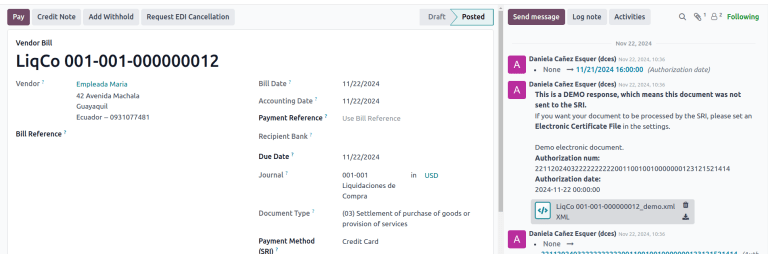
راهنمای تحویل الکترونیکی¶
راهنمای تحویل الکترونیکی در اکوادور یک سند قانونی است که از حمل و نقل کالا یا محصولات از یک مکان به مکان دیگر در قلمرو ملی حمایت میکند. این سند توسط فرستنده کالا صادر میشود و هدف آن ثبت و توجیه حرکت محصولات برای جلوگیری از مشکلات قانونی یا مالیاتی است. این یک الزام مالیاتی است که توسط سازمان مالیات داخلی (SRI) تعیین شده است.
مهم
مطمئن شوید که ماژول راهنمای تحویل اکوادور (l10n_ec_edi_stock) را نصب کنید.
حملونقلکننده¶
برای ایجاد یک حامل (حملونقلکننده) جدید، ابتدا یک مخاطب جدید ایجاد کنید و اطلاعات تماس را به عنوان شرکت تکمیل کنید. اطمینان حاصل کنید که فیلدهای زیر کامل هستند:
شماره شناسایی: RUC را انتخاب کرده و شماره RUC حامل را وارد کنید.
نوع مالیاتدهنده SRI: شرکتها - اشخاص حقوقی را بهعنوان موقعیت شریک در هرم مالیاتی انتخاب کنید تا محاسبه خودکار مالیات بر ارزش افزوده (VAT) انجام شود.
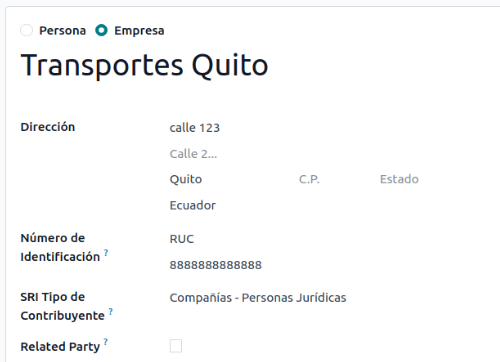
فایل گواهی برای SRI¶
برای بارگذاری فایل گواهی برای SRI، به مسیر بروید، به بخش بومیسازی اکوادور اسکرول کنید و در بخش اتصال SRI روی گواهیهای SRI کلیک کنید. سپس، برای ایجاد یک گواهی جدید، روی جدید کلیک کرده و فیلدهای زیر را پر کنید:
نام: عنوان گواهینامه.
:گواهینامه:` از دکمه :بارگذاری فایل خود:` برای بارگذاری گواهینامه SRI استفاده کنید.
رمز عبور گواهی: در صورت نیاز، رمز عبور برای رمزگشایی فایل PKS را وارد کنید.
پس از ایجاد گواهی، روی تنظیمات کلیک کنید تا به تنظیمات بازگردید و اطمینان حاصل کنید که گواهی در فیلد فایل گواهی برای SRI انتخاب شده و چکباکس استفاده از سرورهای تولید علامتگذاری شده است.
پیکربندی انبار¶
برای پیکربندی یک انبار، ابتدا یک انبار جدید ایجاد کنید. اطلاعات زیر را برای هر انباری که راهنمای تحویل الکترونیکی تولید میکند وارد کنید:
نقطه موجودیت: شماره موجودیت انتشار داده شده توسط SRI
نقطه انتشار: شماره نقطه انتشار ارائه شده توسط SRI
شماره راهنمای تحویل بعدی: شماره پیگیری ارسال (قابل ویرایش پس از اولین ذخیره انبار).
ایجاد راهنمای تحویل الکترونیکی¶
پس از ایجاد تحویل از انبار در جریان کار فروش، اطمینان حاصل کنید که فیلدهای زیر در بخش راهنمای تحویل در زبانه اطلاعات اضافی تکمیل شده باشند:
حملکننده: تماس ایجاد شده را وارد کنید.
شماره پلاک: شماره پلاک وسیله نقلیه را وارد کنید.
دلیل انتقال: به طور پیشفرض، ارسال کالا تنظیم شده است؛ در صورت نیاز تغییر دهید.
تاریخ شروع: بهطور خودکار به تاریخ ایجاد تنظیم میشود (قابل ویرایش).
تاریخ پایان: بهصورت خودکار ۱۵ روز پس از تاریخ شروع تنظیم میشود (قابل ویرایش).
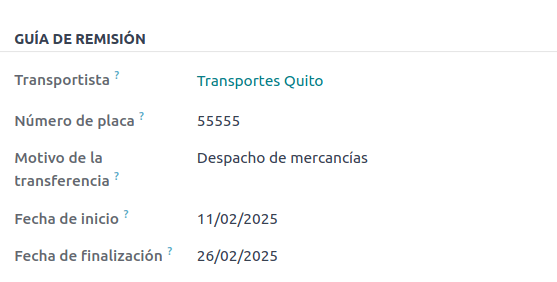
روی تأیید کلیک کنید، سپس ایجاد راهنمای تحویل را انتخاب کنید. پس از آن، اطلاعات زیر در بخش راهنمای تحویل در دسترس خواهد بود:
تاریخ مجوز: تاریخی که دولت سند را تأیید میکند.
شماره مجوز: شماره مجوز EDI (همان کلید دسترسی).
وضعیت راهنمای تحویل: وضعیت راهنمای تحویل.
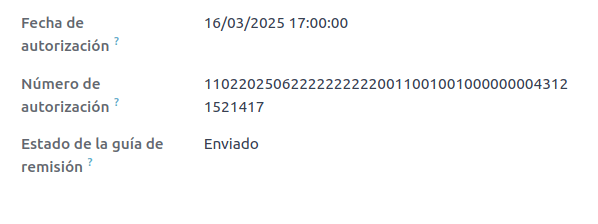
برای دریافت XML و PDF، یک ایمیل میتواند به تماسی که در فیلد نشانی تحویل استفاده شده است ارسال شود - این یک مرحله اختیاری و دستی است؛ دکمه ارسال ایمیل باید کلیک شود.
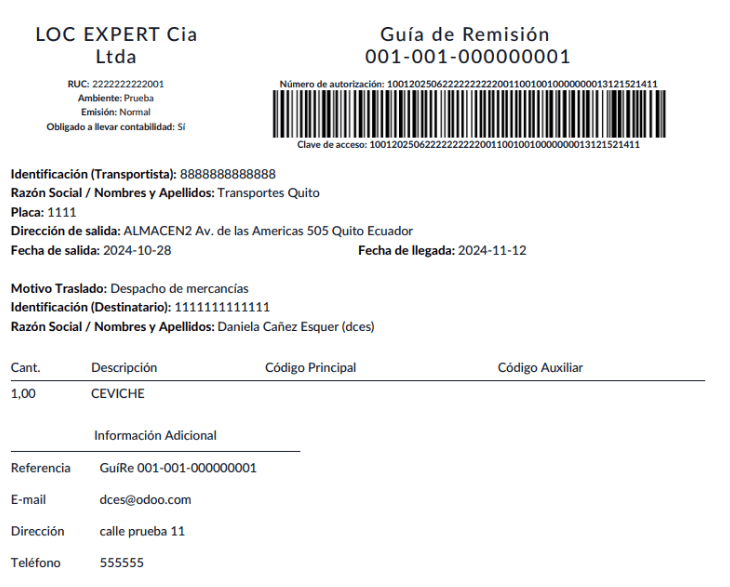
تجارت الکترونیک¶
ماژول گزارش ATS امکانات زیر را فراهم میکند:
روش پرداخت SRI را برای تنظیمات هر روش پرداخت انتخاب کنید.
مشتریان میتوانند نوع و شماره شناسایی خود را به صورت دستی در هنگام تسویه حساب تجارت الکترونیک وارد کنند.
بهصورت خودکار یک فاکتور الکترونیکی معتبر برای اکوادور در پایان فرآیند پرداخت ایجاد کنید.
همچنین ببینید
پرداختهای آنلاین¶
برای فعالسازی پرداختهای آنلاین، ارائهدهنده(های) پرداخت مرتبط را <../payment_providers> اضافه کنید و روشهای پرداخت لازم را پیکربندی کنید. تنظیم روش پرداخت SRI برای هر روش الزامی است.
توجه
اضافه کردن روش پرداخت SRI برای تولید صحیح فاکتور الکترونیکی از فروش تجارت الکترونیک ضروری است. یک روش پرداخت را انتخاب کنید تا به منوی پیکربندی و فیلد آن دسترسی پیدا کنید.
صورتحساب خودکار¶
فاکتورها میتوانند پس از فرآیند تسویه حساب ایجاد شوند.
نکته
قالب ایمیل فاکتور را میتوان از قسمت قالب ایمیل فاکتور در زیر گزینه فاکتور خودکار تغییر داد.
مهم
دفتر روزنامه فروش که برای صدور فاکتور استفاده میشود، اولین گزینه در ترتیب اولویت در منوی دفتر روزنامه است.
نوع و شماره شناسایی¶
در فرآیند تسویه حساب، مشتری که خرید انجام میدهد گزینهای برای مشخص کردن نوع و شماره شناسایی خود خواهد داشت. این اطلاعات برای صدور فاکتور الکترونیکی پس از تکمیل صحیح فرآیند تسویه حساب لازم است.
توجه
تأیید انجام میشود تا اطمینان حاصل شود که فیلد شماره شناسایی تکمیل شده و تعداد ارقام صحیح است. برای شناسایی RUC، ۱۳ رقم مورد نیاز است و برای Cédula، ۹ رقم لازم است.
پس از اتمام فرآیند پرداخت، یک فاکتور تأیید شده ایجاد میشود که آماده ارسال دستی یا غیرهمزمان به SRI است.
صدور فاکتور الکترونیکی نقطه فروش¶
اطمینان حاصل کنید که ماژول اکوادوری برای نقطه فروش (l10n_ec_edi_pos) نصب شده است تا ویژگیها و تنظیمات زیر فعال شوند:
روش پرداخت SRI را در هر پیکربندی روش پرداخت انتخاب کنید.
ورود دستی نوع شناسه و شماره مشتری هنگام ایجاد یک مخاطب جدید در POS.
بهصورت خودکار یک فاکتور الکترونیکی معتبر برای اکوادور در پایان فرآیند پرداخت ایجاد کنید.
پیکربندی روش پرداخت¶
برای ایجاد یک روش پرداخت برای نقطه فروش، به بروید. سپس، روش پرداخت SRI را در فرم روش پرداخت تنظیم کنید.
جریانهای صدور فاکتور¶
نوع و شماره شناسایی¶
صندوقدار P0S میتواند برای مشتری که درخواست فاکتور از یک جلسه باز POS دارد، یک مخاطب جدید ایجاد کند.
ماژول اکوادوری برای نقطه فروش دو فیلد جدید به فرم ایجاد مخاطب اضافه میکند: نوع شناسایی و شناسه مالیاتی.
توجه
از آنجا که طول شماره شناسایی بسته به نوع شناسایی متفاوت است، اودو به صورت خودکار فیلد شناسه مالیاتی را هنگام ذخیره فرم تماس بررسی میکند. برای اطمینان دستی از صحت طول، توجه داشته باشید که انواع RUC و شهروندی به ترتیب به ۱۳ و ۱۰ رقم نیاز دارند.
صورتحساب الکترونیکی: مصرفکننده نهایی ناشناس¶
هنگامی که مشتریان درخواست فاکتور الکترونیکی برای خرید خود نمیکنند، اودو بهطور خودکار مشتری را به عنوان مصرفکننده نهایی تنظیم کرده و در هر صورت یک فاکتور الکترونیکی ایجاد میکند.
توجه
اگر مشتری به دلیل بازگشت این نوع خرید درخواست صدور یک یادداشت اعتباری کند، یادداشت اعتباری باید با استفاده از اطلاعات واقعی تماس مشتری ایجاد شود. یادداشتهای اعتباری نمیتوانند برای مصرفکننده نهایی ایجاد شوند و میتوانند مستقیماً از جلسه POS مدیریت شوند.
صورتحساب الکترونیکی: مشتری خاص¶
اگر مشتری درخواست فاکتور برای خرید خود داشته باشد، امکان انتخاب یا ایجاد یک مخاطب با اطلاعات مالی آنها وجود دارد. این امر تضمین میکند که فاکتور با جزئیات دقیق مشتری صادر شود.
توجه
اگر مشتری به دلیل بازگشت این نوع خرید درخواست صدور یادداشت اعتباری کند، فرآیند یادداشت اعتباری و بازگشت میتواند مستقیماً از جلسه POS مدیریت شود.